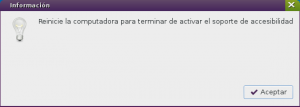Diferencia entre revisiones de «Accesibilidad»
(→Escritorio accesible) |
|||
| Línea 11: | Línea 11: | ||
Para empezar con el escritorio accesible,seguí los siguientes pasos: | Para empezar con el escritorio accesible,seguí los siguientes pasos: | ||
* Instalá "Huayra-accesibilidad" desde el [[Centro de Software]] en Menú->Sistema->Administración->Centro de Software | * Instalá "Huayra-accesibilidad" desde el [[Centro de Software]] en Menú->Sistema->Administración->Centro de Software | ||
| − | [[Archivo:Accesibilidad8.png|thumb]] | + | [[Archivo:Accesibilidad8.png|thumb|Instalá "Huayra-accesibilidad"]] |
* Hacé clic en el Menú-> Acceso universal-> Activar soporte de accesibilidad | * Hacé clic en el Menú-> Acceso universal-> Activar soporte de accesibilidad | ||
| − | [[Archivo:Activar-soporte-acces.png|thumb| | + | [[Archivo:Activar-soporte-acces.png|thumb|Activar soporte de accesibilidad]] |
* Va a aparecer esta alerta donde te pide la contraseña de tu usuario. Hacé clic en Aceptar e ingresa la contraseña. | * Va a aparecer esta alerta donde te pide la contraseña de tu usuario. Hacé clic en Aceptar e ingresa la contraseña. | ||
| − | [[Archivo:Soporte-accesibilidad.png|thumb]] | + | [[Archivo:Soporte-accesibilidad.png|thumb|Alerta]] |
* Una vez realizadas las configuraciones vas a tener que reiniciar. | * Una vez realizadas las configuraciones vas a tener que reiniciar. | ||
| − | [[Archivo:Soporte-accesibilidad-fin.png|thumb]] | + | [[Archivo:Soporte-accesibilidad-fin.png|thumb|Finalización del proceso, reiniciar]] |
* Una vez que reinicie, volvés a loguearte con tu usuario, pero seleccionando abajo a la izquierda el [[entorno de escritorio]] Huayra Accesible. | * Una vez que reinicie, volvés a loguearte con tu usuario, pero seleccionando abajo a la izquierda el [[entorno de escritorio]] Huayra Accesible. | ||
| − | [[Archivo:Accesibilidad7.png|thumb]] | + | [[Archivo:Accesibilidad7.png|thumb|Loggeo con Huayra Accesible]] |
Tip: Como Huayra es un sistema [[multiusuario]] lo que vale para un usuario puede no valer para el otro. Por eso va a ser necesario que repitas estos pasos cada vez que crees un usuario, por más que te aparezca la opción de entorno de escritorio Huayra Accesible en el resto de los usuario. Estos nuevos usuarios pueden no tener algunos permisos necesarios y que aparezca un cartel de error durante el proceso, pero no hay que prestarle atención ya que el escritorio accesible se instala igual. | Tip: Como Huayra es un sistema [[multiusuario]] lo que vale para un usuario puede no valer para el otro. Por eso va a ser necesario que repitas estos pasos cada vez que crees un usuario, por más que te aparezca la opción de entorno de escritorio Huayra Accesible en el resto de los usuario. Estos nuevos usuarios pueden no tener algunos permisos necesarios y que aparezca un cartel de error durante el proceso, pero no hay que prestarle atención ya que el escritorio accesible se instala igual. | ||
| Línea 30: | Línea 30: | ||
Haciendo clic en [[Configurar Accesibilidad]] tenés acceso al [[centro de accesibilidad]]. | Haciendo clic en [[Configurar Accesibilidad]] tenés acceso al [[centro de accesibilidad]]. | ||
| − | [[Archivo:Soporte-accesib-paso1.png|thumb]] | + | [[Archivo:Soporte-accesib-paso1.png|thumb|Centro de Accesibilidad]] |
Desde el Centro de Accesibilidad podés administrar desde un solo lugar todas las configuraciones pertinentes como Temas, Lector de pantalla, Alertas visuales, Teclas especiales, etc. | Desde el Centro de Accesibilidad podés administrar desde un solo lugar todas las configuraciones pertinentes como Temas, Lector de pantalla, Alertas visuales, Teclas especiales, etc. | ||
Revisión del 17:25 26 jul 2013
La "accesibilidad" es el grado en el que todas las personas pueden utilizar un objeto, visitar un lugar o acceder a un servicio, independientemente de sus capacidades técnicas, cognitivas o físicas. Es indispensable e imprescindible, ya que se trata de una condición necesaria para la participación de todas las personas independientemente de las posibles limitaciones funcionales que puedan tener. En informática, ser accesible, es que la tecnología este a disposición para la posibilidad (PONER REFERNCIA WIKIPEDIA http://es.wikipedia.org/wiki/Accesibilidad, http://es.wikipedia.org/wiki/Accesibilidad_web)
La accesibilidad en Huayra
Cuando los sitios web están diseñados pensando en la accesibilidad todos los usuarios significa que ellos pueden acceder en condiciones de igualdad a los contenidos. Por ejemplo, en Huayra tenes un escritorio accesible, esto significa que tenes distintas maneras para adaptar tu escritorio según tu necesidad, hasta aplicaciones que permite a los usuarios ciegos utilizar lectores de pantalla para acceder a los contenidos.
Escritorio accesible
Para empezar con el escritorio accesible,seguí los siguientes pasos:
- Instalá "Huayra-accesibilidad" desde el Centro de Software en Menú->Sistema->Administración->Centro de Software
- Hacé clic en el Menú-> Acceso universal-> Activar soporte de accesibilidad
- Va a aparecer esta alerta donde te pide la contraseña de tu usuario. Hacé clic en Aceptar e ingresa la contraseña.
- Una vez realizadas las configuraciones vas a tener que reiniciar.
- Una vez que reinicie, volvés a loguearte con tu usuario, pero seleccionando abajo a la izquierda el entorno de escritorio Huayra Accesible.
Tip: Como Huayra es un sistema multiusuario lo que vale para un usuario puede no valer para el otro. Por eso va a ser necesario que repitas estos pasos cada vez que crees un usuario, por más que te aparezca la opción de entorno de escritorio Huayra Accesible en el resto de los usuario. Estos nuevos usuarios pueden no tener algunos permisos necesarios y que aparezca un cartel de error durante el proceso, pero no hay que prestarle atención ya que el escritorio accesible se instala igual.
Haciendo clic en Configurar Accesibilidad tenés acceso al centro de accesibilidad.
Desde el Centro de Accesibilidad podés administrar desde un solo lugar todas las configuraciones pertinentes como Temas, Lector de pantalla, Alertas visuales, Teclas especiales, etc.
Acceso Universal- Aplicaciones
En el Menú Huayra, en el apartado de “Acceso Universal” vas a poder acceder a las siguientes aplicaciones:
un lector de pantalla libre, Orca. un programa de escritura que te permite escribir sin utilizar el teclado, Dasher y un teclado en pantalla.
Todos los productos de software deberían incorporar características de accesibilidad para permitir a las personas con discapacidades usar el software fácilmente y eficientemente. El Escritorio Accesible de Huayra es fácil de usar e incorpora muchas características de accesibilidad. La capacidad para personalizar fácilmente el Escritorio contribuye en gran medida a la accesibilidad del Escritorio. Esta guía describe las diversas opciones de adaptación que puede usar para adaptar el escritorio para que se ajuste a sus necesidades particulares. Para saltar a un tema específico siga estos enlaces de referencia rápidos: Para oír los elementos de la pantalla consulte la sección Activar Orca. Si necesita una impresión grande lea Elegir temas y Personalizar tipografías. Para magnificar parte o toda la pantalla consulte la sección Magnificador. Si sólo puede pulsar una tecla a la vez consulte la parte Teclas pegajosas de la sección Configurar un teclado accesible. Si tiende a pulsar las teclas durante demasiado tiempo (haciendo que aparezcan más caracteres de los deseados) consulte la parte Teclas lentas de la sección Configurar un teclado accesible. Si tiende a pulsar las teclas en repetidas ocasiones (haciendo que aparezcan más caracteres de los deseados) consulte la parte Rechazo de teclas de la sección Configurar un teclado accesible. Para soporte avanzado de ratón o de dispositivo apuntador consulte las secciones Ajustes finos del ratón y Configurar un teclado accesible. Estas herramientas proporcionan ayudas de accesibilidad para dispositivos apuntadores y teclados. Consulte también: Preferencias del tema. Preferencias de tipografías, Preferencias de accesibilidad del teclado y Preferencias de accesibilidad del ratón. Consejos generales de accesibilidad Dificultad visual o ceguera Orca: Lector de pantalla y magnificador Dificultades motoras Preferencias de tecnologías de asistencia Preferencias de accesos rápidos del teclado Aplicaciones preferidas
Dasher,
es una aplicación que te permite escribir sin utilizar un teclado completo que se conduce por medio de gestos continuos, que tiene como una de sus principales características el aprender continuamente y va recordando las palabras que más se utilizan.
Orca,
un lector de pantalla libre, y magnificador, de código abierto que proporciona acceso al escritorio gráfico a través de voz y Braille actualizable.
Teclado Virtual,
al activarlo, te permite utilizar el teclado en pantalla desde cualquier aplicación, en este caso estamos usando LibreOffice.